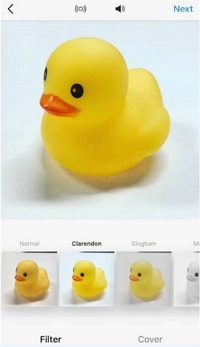- Artikel Rekomendasi
Pengedit Video Instagram: Cara Mengedit Video Instagram
Aug 21, 2024• Proven solutions
Instagram dikenal sebagai salah satu komunitas yang paling menonjol di mana Anda dapat mengabadikan dan berbagi momen secara sederhana dan indah di Internet. Selain mengedit dan berbagi foto, Instagram juga telah memperluas layanan mereka untuk mengunggah, mengedit, dan memposting video. Sejauh ini, Instagram memungkinkan Anda untuk memposting video hingga 60 detik.
Anda dapat mengedit video Anda menggunakan program bawaan yang relatif sederhana yang disediakan Instagram, atau Anda dapat membuat video Anda lebih menarik di komunitas Instagram Anda dengan menggunakan beberapa filter dan efek tambahan yang disediakan oleh Filmora Filmstock, dan mengedit video Anda dengan Filmora pengedit video di PC atau Mac untuk membuatnya lebih fantastis dalam bisnis Anda. Pada artikel ini, kami akan menunjukkan kepada Anda cara mengedit klip video di Instagram dan di Filmora.
- Mengedit Video Instagram: Fitur Pengeditan Video Dasar di Instagram
- Pengeditan Video Tingkat Lanjut di Wondershare Filmora untuk Video Instagram
- Membuat Video Instagram Lebih Menarik
Anda mungkin juga menyukai
12 Tips Pemasaran Facebook untuk Bisnis >>
8 Alat Penjadwal Facebook Terbaik >>
Wawasan Facebook: Cara Menggunakan Facebook untuk Pemula >>
Pengedit Video Terbaik untuk Mengedit Video Instagram: Wondershare Filmora
Instagram telah meluncurkan aplikasi video baru yang lebih panjang untuk pembuat konten bernama IGTV pada Juni 2018, yang memungkinkan Anda untuk mengunggah video yang lebih lama. Sementara di Instagram Stories, panjang video dibatasi hingga 15 detik, dan video di feed utama bisa 60 detik.
Meskipun IGTV memungkinkan Anda untuk mengunggah video potret/vertikal hanya dengan rasio aspek minimum 4:5 / maksimum 9:16. Saat ini, Instagram masih menampilkan video persegi (rasio aspek 1: 1), video potret (rasio aspek 5: 4), dan video lanskap (rasio aspek 16: 9).
Kami menyarankan Anda untuk menggunakan Filmora pengedit video untuk mengedit video Instagram Anda:
- Filmora memungkinkan Anda untuk menyesuaikan proyek video Instagram Anda dengan rasio apa pun yang Anda inginkan, tidak hanya rasio aspek 1:1, 16:9, 9:16, 4:3, dan 21:9 yang umum. Anda dapat membuka Filmora, masuk ke File-Project Settings, lalu masukkan resolusi yang Anda inginkan untuk menyesuaikan rasio proyek.

- Filmora menyediakan banyak filter seperti filter mirip Instagram, filter blur background yang dibuat khusus untuk video Instagram.

- Filmora mendukung berbagai format & perangkat, dan memungkinkan Anda untuk mengubah kecepatan frame dan resolusi, dll. serta mengunggah video ke platform sosial lain seperti YouTube dan Vimeo.

Baru mengenal dunia pengeditan video? Lihat Panduan Utama Mengedit Video untuk mempelajari pengeditan video selangkah demi selangkah.
Lebih banyak Tips Mengedit Instagram:
Cara melakukan Crop dan Mengekspor Video ke Instagram >>
Cara Mengunggah Video ke Instagram Dari Desktop >>
Cara Mengedit Foto Instagram >>
Bagian 1: Pengeditan Video Dasar di Instagram
Pengeditan video dalam sistem video Instagram relatif mudah. Yang perlu Anda lakukan hanyalah merekam video di smartphone atau tablet Anda untuk memulai.
Rekam: Setelah meluncurkan Instagram, ketuk ikon Plus di bagian bawah layar. Lalu ketuk tombol Video untuk melanjutkan. Ketuk dan tahan tombol lingkaran di layar untuk mulai merekam. Anda dapat melepaskannya saat ingin berhenti merekam. Anda dapat mengetuk dan menahan tombol lagi untuk merekam beberapa klip video. Anda juga dapat mengetuk tombol switch untuk beralih di antara kamera.

Hapus: Apakah ada klip yang tidak Anda inginkan? Anda dapat menyingkirkan klip terbaru yang Anda rekam dengan cepat. Yang perlu Anda lakukan adalah mengetuk tombol Hapus dan mengetuknya lagi untuk mengonfirmasi.
Menambahkan Filter: Setelah Anda merekam video, ketuk tombol Berikutnya di kanan atas. Saat ini, ada 24 filter yang tersedia di Instagram. Geser filter di bagian bawah layar untuk memeriksa semua opsi filter. Ketuk filter sekali untuk memeriksa tampilannya pada klip video Anda, ketuk filter sekali lagi untuk menyesuaikan dengan penggeser.
Penstabilan Gambar: Ada ikon kamera kecil di bagian atas layar setelah Anda mengambil video. Secara default, filter ini diaktifkan dan diterapkan ke video Anda. Jika Anda ingin mematikannya, cukup ketuk lagi.
Tambahkan Sampul Frame: Setelah Anda selesai menambahkan filter ke video Anda, Anda dapat memilih sampul. Sampul Frame adalah satu frame tertentu dari video dan akan berada di bagian depan video. Penting untuk memilih sampul yang menarik untuk menarik perhatian teman-teman Anda.
Rekomendasikan untuk memilih penstabil genggam untuk ponsel Anda agar membuat rekaman video Anda ke tingkat berikutnya

Bagian 2: Pengeditan Video Tingkat Lanjut di Wondershare Filmora untuk Video Instagram

Anda bisa melakukan pengeditan video dasar di dalam aplikasi Instagram. Namun, jika Anda ingin lebih banyak kontrol atas bagaimana video Anda diedit, Anda dapat mencoba Wondershare Filmora. Ini adalah alat pengeditan sederhana namun kuat yang memberi Anda lebih banyak opsi untuk mengedit klip video Anda. Anda dapat mengedit dengan cepat dengan lebih banyak pilihan dan mendapatkan apa yang Anda inginkan. Ada lebih dari 300 efek baru yang tersedia di Filmora, Anda dapat menambahkan judul, elemen gerak, overlay, dan suara musik ke klip video Anda, yang akan membuat video Anda lebih menarik. Terlebih lagi jika Anda membutuhkan tampilan yang lebih profesional dalam video Anda, Anda dapat menerapkan Paket Efek Filmstock kami. Dan Anda bisa mendapatkan beberapa Paket Efek secara gratis di Filmora Filmstock sekarang.
Download sekarang dan ikuti langkah-langkah di bawah ini untuk mengedit video Instagram Anda dengan cepat dan mudah.
1. Impor video ke program
Luncurkan Filmora, lalu klik tombol "Import" atau langsung seret video Anda ke perpustakaan media pengedit video Instagram yang canggih ini. Anda dapat melihat pratinjau video Anda di jendela Preview di sebelah kanan. Dan jika Anda menemukan rekaman Anda sedikit goyah, Anda dapat menstabilkannya dengan mengklik kanan rekaman dan kemudian memilih Stabilization. Jika rekaman sudah OK, seret dan lepaskan dari perpustakaan ke Timeline.

2. Memotong, membagi, merotasi, atau menyesuaikan warna video Instagram
Meskipun Instagram hanya menyediakan beberapa opsi pengeditan dasar, Anda dapat membentuk rekaman Anda dengan cepat dan mudah menggunakan Wondershare Filmora. Anda dapat menggerakkan penggeser pada timeline dan menggunakan ikon Gunting merah untuk memotong atau membagi video Anda. Kemudian klik ganda video di timeline, pilih Transform, Anda akan dapat memutar dan membalik video Anda. Selain itu, Anda dapat mengklik opsi Warna dan melakukan beberapa penyetelan warna lanjutan untuk membuat video Anda lebih indah.

3. Tambahkan Filter dan Efek
Anda dapat memilih dari berbagai grafik, transisi, efek suara, teks dan judul, overlays, elemen, dan filter, yang berarti Anda bisa mendapatkan tampilan dan suara yang Anda inginkan. Untuk melakukannya, cukup buka setiap tab efek di atas timeline dan seret dan lepaskan efek yang ingin Anda terapkan. Ada lebih dari 120 filter bawaan di Filmora pengedit video, dan Anda bisa mendapatkan lebih banyak lagi di Filmora Filmstock.

4. Simpan dan bagikan video Anda
Setelah klip video Anda siap, cukup simpan ke folder atau perangkat lokal Anda dalam format mp4 atau format lain yang didukung, lalu unggah ke Instagram dan biarkan video tersebut dilihat oleh dunia! Anda juga dapat mengubah pengaturan video seperti resolusi dan bit rate. Selain itu, Anda juga dapat membagikan video Anda ke Youtube, Vimeo, atau burn satu koleksi DVD jika diperlukan.

Bagian 3: Membuat Video Instagram Lebih Menarik dengan Paket Efek Filmora
Ingin membuat video Anda menonjol di komunitas Instagram Anda? Cobalah Filter dan Efek yang disediakan oleh Filmora Filmstock. Aplikasi ini menyediakan berbagai teks, filter, overlay, dan elemen gerak yang unik dan menakjubkan yang akan membantu Anda membuat video yang menakjubkan. Saat ini, ada 333 Paket Efek yang dirancang khusus yang tersedia, termasuk seri Kecantikan, seri Mode, seri Kebugaran, seri Makanan, seri Perjalanan, seri Pendidikan, dan seri Liburan. Terlebih lagi, Filmstock memiliki After Effects yang tersedia untuk didownload pengguna. Dan kabar baiknya, Anda bisa mendapatkan beberapa Paket Efek, seperti Paket Musim Semi, Paket Krayon, Paket Wisuda Jepang, Paket Emoji Animasi, dan Paket Buku Sketsa Paris, dll. Secara gratis dan tim desain akan memperbarui dan menambahkan paket efek Filmstock setiap bulan, yang memungkinkan Anda untuk menikmati efek baru yang berbeda setiap bulannya. Anda dapat mengunjungi Filmora Filmstock untuk mendapatkan informasi lengkapnya.

Tonton video di bawah ini tentang paket efek Filmora dalam seri Beauty:
Pelajari lebih lanjut tentang Filmora Filmstock yang luar biasa
Anda juga dapat menambahkan efek foto ke gambar Instagram Anda. Klik di sini untuk memeriksa pengedit foto yang menyediakan lebih dari 200 efek foto.
Mencari cara untuk membuat konten video yang menarik? Temukan dan pelajari cara menggunakan Instagram reels. Ikuti panduan komprehensif kami tentang cara membuat Instagram reels. Cari tahu perbedaan utama antara TikTok dan Instagram reels.
by Liza Brown Aug 21, 2024 20:11 PM
Kami akan membagikan beberapa tip terbaik tentang cara mengedit foto Instagram seperti yang dilakukan oleh para profesional sehingga Anda selalu bisa mendapatkan postingan yang luar biasa.
by Liza Brown Aug 21, 2024 20:10 PM
Kapan waktu terbaik untuk memposting di IG, dan bagaimana cara menemukan waktu terbaik untuk meningkatkan jangkauan postingan di Instagram Anda sendiri? Lihat panduan terbaik ini!
by Liza Brown Aug 21, 2024 20:10 PM